
|
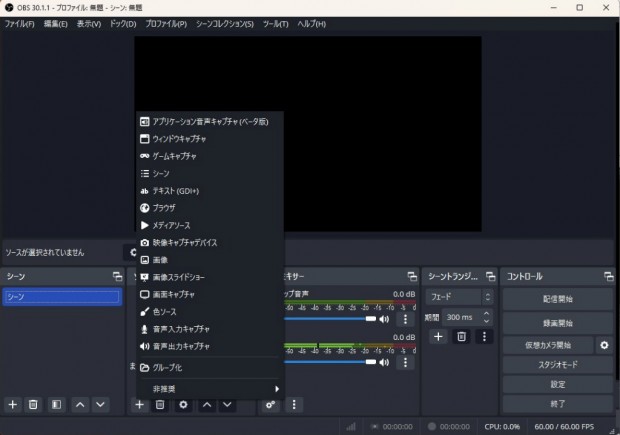
|
| 「OBS Studio」で「BRIDGE CAST X」をキャプチャユニットとして認識させる場合、「USB OUT」ボタンをあらかじめ押しておく必要がある |
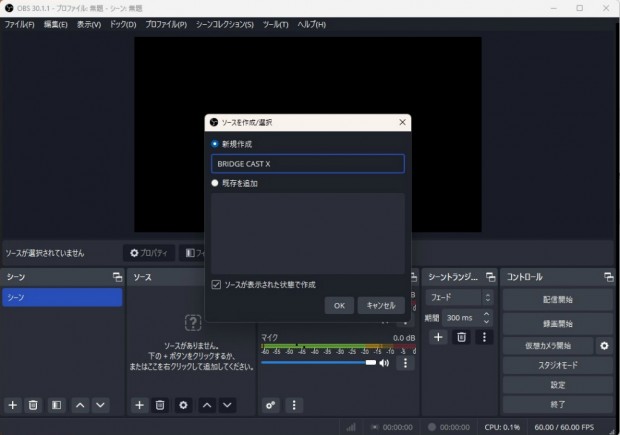
|
| ソースの名称にはわかりやすい名前をつけておく。今回は製品名の「BRIDGE CAST X」を指定した |
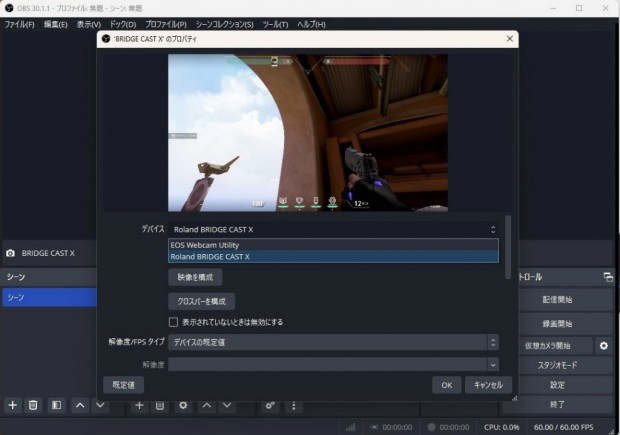
|
| デバイスから「Roland BRIDGE CAST X」を選択して「OK」ボタンを押せば設定は完了 |
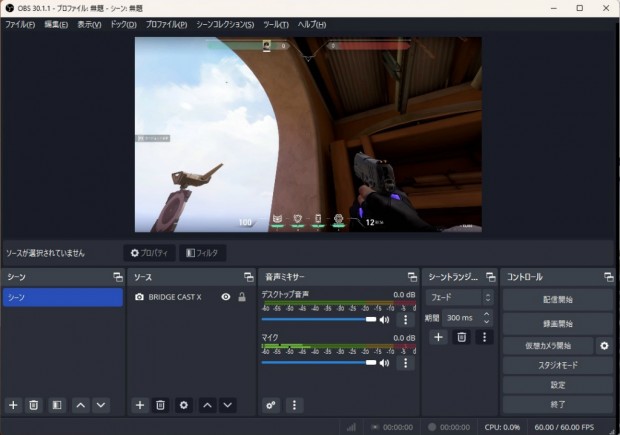
|
| 設定に問題がなければ「ゲーム用PC」の映像が「OBS Studio」内に表示される |
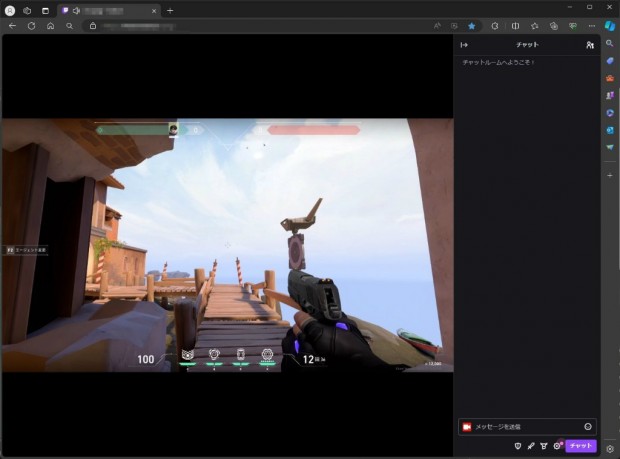
|
| 「配信開始」ボタンを押すと「BRIDGE CAST X」でキャプチャした映像が配信される |

|
| 配信中でもHDMI IN 1とHDMI IN 2の入力切り替えが可能 |
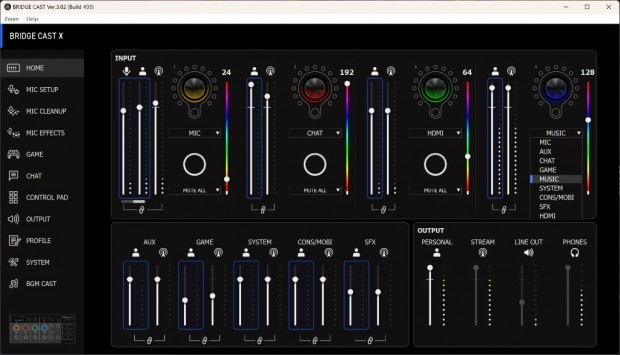
|
| 配信中は「BRIDGE CAST X」のノブを使って音声の出力を調整できる。なお今回はゲーム側の音声をHDMIで入力しているため、一番右側の「GAME」は不使用になる。そこで「BGM CAST」で流している音楽を調整できる「MUSIC」に変更した |
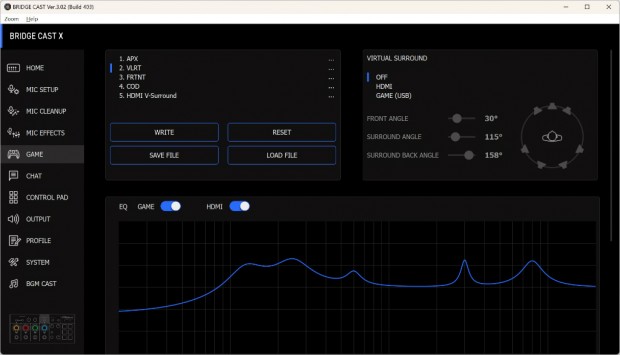
|
| 「ゲーム用PC」ではヴァロラントをプレイしていたため、「GAME」タブのプリセットは「VLRT」を選択している |
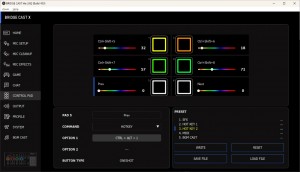
|
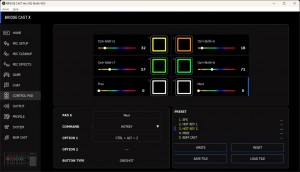
|
| 「CONTROL PAD」タブで、PAD 5に「CTRL+ALT+1」、PAD 6に「CTRL+ALT+2」のショートカットキーを割り当てた | |
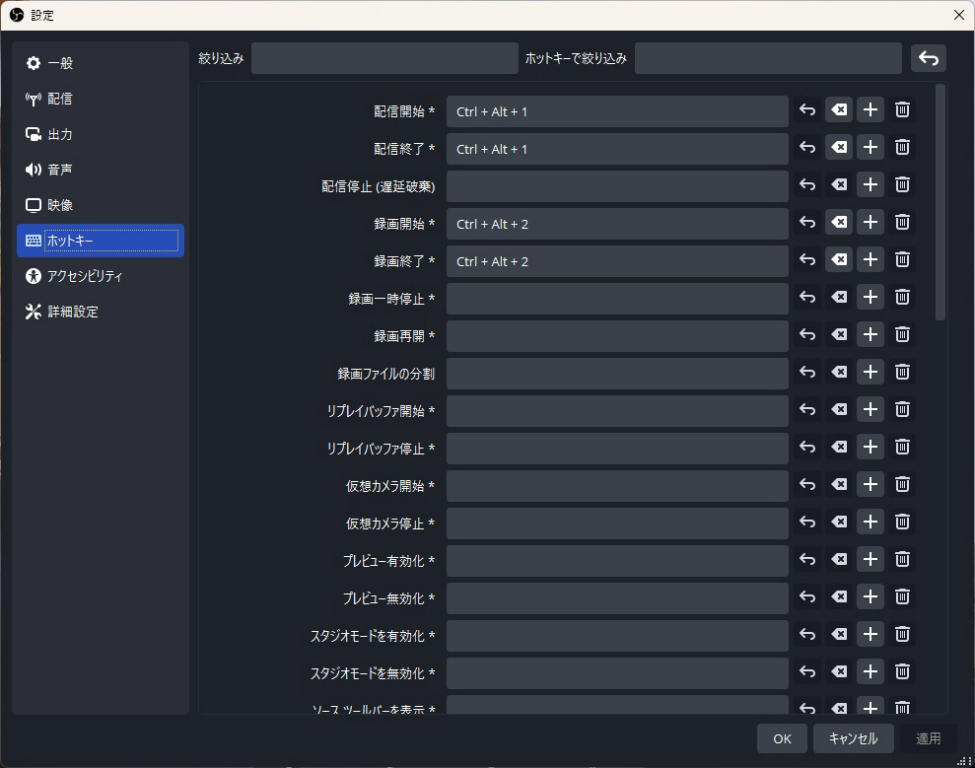
|
| 「CONTROL PAD」タブで設定した内容を「OBS Studio」のホットキーに指定すれば、配信開始・停止や録画開始・停止が「CONTROL PAD」から行えるようになる |

|
協力:ローランド株式会社